Google 先生に「vim emacs」とお伺いを立てると、サジェストに「vim emacs どっち」と表示されるように、「どっちのエディタがええんじゃい?」という宗教戦争がかまびすしい昨今でございますが、私は Vim 派でございます。全ての Emacser に神の裁きを、Naokix です。
Linux における定番のエディタである Vim ですが、モードが複数あって操作が難しいとか、カスタマイズには設定ファイルをテキストエディタでいじらなければならないなどのハードルはありますが、慣れればかなりのスピードでテキストファイルやソースコードを編集できるすぐれものなのであります。
今回のエントリーは、初心者が Vim の動作をカスタマイズする Vim スクリプトを作り、プラグインとして登録しよう、という企画です。皆様の Vim スクリプト人生の最初の一歩に貢献できれば幸いでございます。
Vim スクリプトの保存場所
Vim がインストールされているフォルダを開くと、
「plugins」というフォルダがあると思うので、これを開きます。
開くとデフォルトで Vim にインストールされているプラグインを確認することができますが、自作プラグインもここに保存します。
1 | (Vim インストールフォルダ)¥plugins¥mytool¥plugin¥mytool.vim |
このようなフォルダ構成になります。今回は「mytool」、「mytool.vim」としましたが、ここは自由です。「plugin」というフォルダを忘れないようにしてください。
これで自作プラグインが Vim 起動時に読み込まれることになります。
Vim スクリプトで Hello World!
テキストエディタを開き、次のソースコードを保存します。
1 2 3 4 5 | command! MyHello call Hello() function! Hello() echo "Hello, World!" endfunction |
文字コードは「Shift-JIS」、改行コードは「LF ONLY」です。
Vim を再起動してスクリプトを読み込む
スクリプトの変更を Vim に反映したい場合は、一度 Vim を再起動してください。
「:」キーを押してコマンドラインモードに移行し、「MyHello」と入力します。

エンターキーを押せば、

Hello World! です。
ここで「myhello」と入力すると、
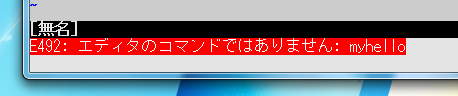
と Vim に怒られるので注意してください。

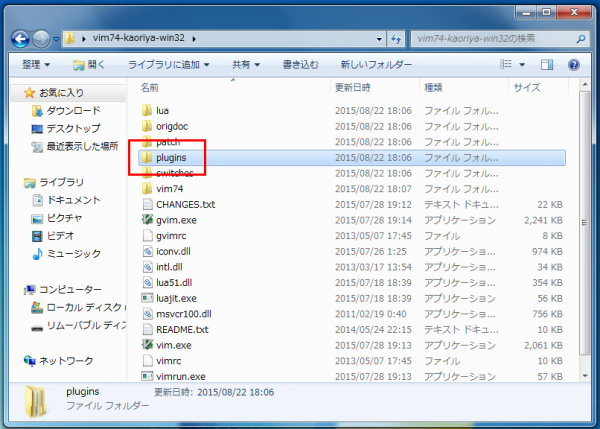
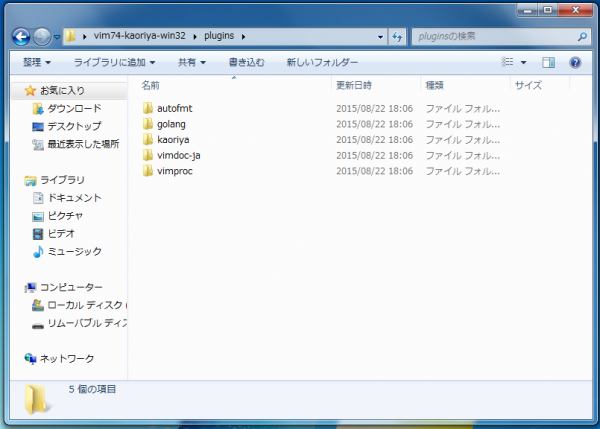
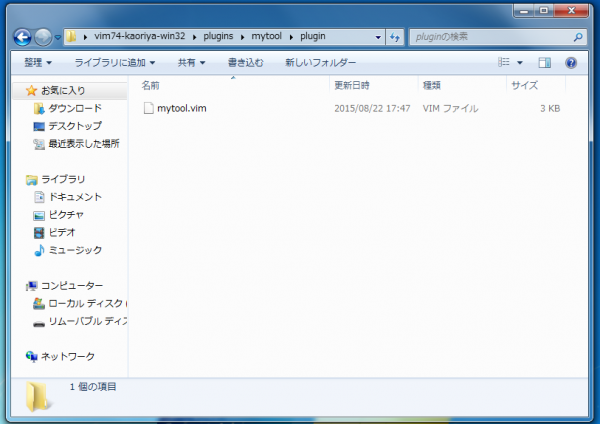












Comment